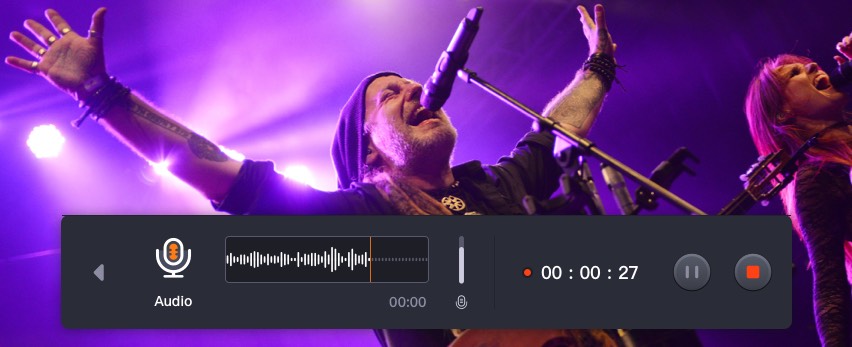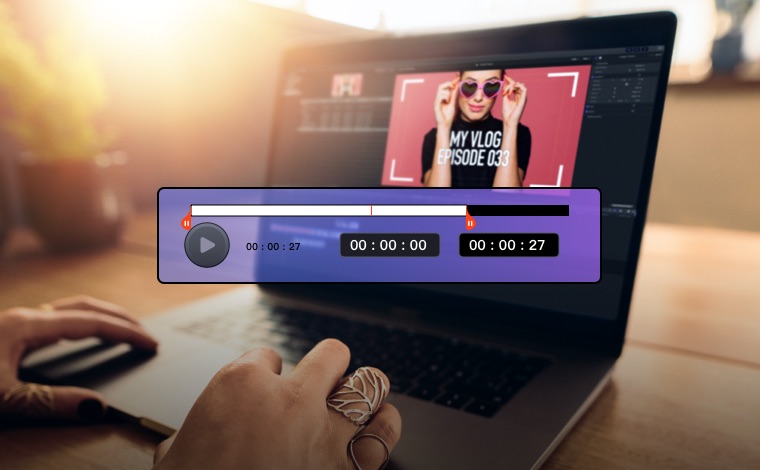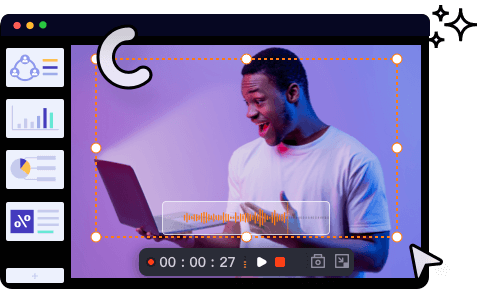RecExperts
RecExperts
Geluid opnemen
Opnamescherm
Screenshot maken
Hoe audio op te nemen op Mac
Neem interne audio en/of microfoongeluid op met deze gratis schermrecorder voor Mac
Met deze lichtgewicht en gratis schermrecorder kunt u de schermopname op M1 & M2 MacBook eenvoudig en flexibel automatisch starten en stoppen. U kunt ervoor kiezen om het scherm met audio op te nemen, alleen audio op te nemen of een webcam op te nemen op basis van uw behoeften. Stel gewoon het uitvoerformaat en de kwaliteit in en start de schermopname snel en soepel.
Opnamescherm met audio
Mogelijk kunt u geen interne audio opnemen op de Mac wanneer u QuickTime Player gebruikt. Dus hier komt RecExperts om het scherm vast te leggen met systeemaudio, geluid van de microfoon of beide.
Leg elk scherm vast
Neem het volledige scherm op, of een ander aangepast gebied op uw Mac, zoals u wilt. Je kunt zelfs meerdere schermen tegelijk vastleggen en HD-schermopnamen maken tot 60 FPS.
Webcam-opname
Met de Mac-schermrecorder kun je jezelf in hoge kwaliteit filmen via de webcam. U kunt beeld-in-beeld video maken door uw facecam in de hoek van de schermopname te plaatsen.
Audio extraheren uit opname
Tijdens het opnemen kun je een extra audiobestand opslaan. Of extraheer de audio uit een opgenomen videobestand. Deze Mac-schermrecorder is perfect voor het extraheren van de achtergrondmuziek van een video.
Automatische opname
Plan meerdere opnametaken zoals u wilt! EaseUS schermrecorder kan een opname automatisch starten of beëindigen op het specifieke tijdstip dat u instelt of wanneer deze een bepaalde duur bereikt.
Bewaar opnamen in meer dan 10 formaten
Stel de framesnelheid van opgenomen beelden in zoals u wilt en sla deze op in maximaal 13 gangbare bestandsformaten, waaronder MP4, MOV, AVI, FLV, MKV, MP3, AAC, WAV, OGG, WMA, FLAC, enz.
Met behulp van de schermopnamesoftware voor Mac kunt u meer doen dan alleen een scherm opnemen op een Apple-apparaat. Het is eigenlijk een multifunctionele schermrecorder-app om uw productiviteit en creativiteit een boost te geven!
Video bewerker
Snijd de lengte van de opname in of pas het volume aan volgens uw behoeften. Je kunt er ook een aangepaste intro en outro aan toevoegen.
Hulpprogramma voor schermafbeeldingen
Met deze gratis Mac-schermrecorder kunt u snel schermafbeeldingen maken van elke video of op uw scherm.
GIF-maker
Met EaseUS RecExperts voor Mac kunt u eenvoudig geanimeerde GIF's maken van elke video of afbeelding.
Mediaspeler
Het heeft een ingebouwde snelle mediaspeler om de opgenomen video of audio af te spelen in meer dan 10 formaten, waaronder MP4, FLV, WMV, AVI en meer gebruikelijke bestandsformaten.
Neem Teams-vergaderingen , Skype-oproepen, FaceTime-oproepen op en neem zelfs een Zoom-vergadering op zonder toestemming om deze later te bekijken of te delen met andere collega's om uw team te synchroniseren.
![]() Het tijdstip van elke opname
Het tijdstip van elke opname
![]() Speelduur van elke opname
Speelduur van elke opname
![]() Plan opname
Plan opname
![]() Automatische gesplitste opname
Automatische gesplitste opname
![]() Automatisch stoppen van de opname
Automatisch stoppen van de opname
![]() Extraheer en bewaar audio uit video
Extraheer en bewaar audio uit video
![]() Voeg intro en outro toe
Voeg intro en outro toe
![]() Gratis upgrades en 24/7 technische ondersteuning
Gratis upgrades en 24/7 technische ondersteuning
"EaseUS RecExperts is gebruiksvriendelijke software voor schermopname die veel functies biedt. Deze opnametool kan naast wat er op je scherm gebeurt ook audio en webcamvideo vastleggen. We vonden het ook prettig dat het geplande opnames biedt en een automatische stop-functie."
"EaseUS RecExperts wordt geleverd als een complete oplossing voor het opnemen en maken van screenshots van je scherm die je kunt gebruiken voor een breed scala aan persoonlijke, werkgerelateerde en educatieve doeleinden."
"Als u de ingebouwde schermopnamesoftware van uw besturingssysteem te beperkend vindt (of simpelweg niet bestaat), is EaseUS een uitstekende optie die meer functies biedt dan de gemiddelde tool op dit gebied, evenals schermopnametips om uw video's schitteren."
"Voor veel van onze YouTube-video's is het hebben van een schermrecorder uiterst nuttig geweest, of het nu ter vergelijking is of gewoon om een techniek in Photoshop of Lightroom te laten zien. Onlangs heb ik de schermopnamesoftware van EaseUs RecExperts getest, en het is door veruit de beste die ik heb gebruikt."
"Met de hulp van EaseUS RecExperts voor Mac hoef ik niet langer handmatig aantekeningen te maken. Het stelt me in staat al mijn online vergaderingen en videochats automatisch op te nemen, en het enige wat ik hoef te doen is die opnames bekijken om alle belangrijke punten terug te halen."
"RecExperts is de beste Mac-schermrecorder die ik ooit heb gebruikt. Het biedt veel opties om uit te kiezen, van het opnemen van mijn favoriete video's tot belangrijke vergaderingen, en kan altijd aan al mijn behoeften voldoen. Mis het niet!"
Lees meer informatie over deze schermrecorder voor Mac en controleer de systeemvereisten.
EaseUS RecExperts voor Mac
Zeg vaarwel tegen stomme films! Probeer de beste schermrecorder voor Mac om schermopname op Mac met audio te starten!
Vereisten
macOS 10.13 of hoger
Op M1 gebaseerde en op M2 gebaseerde Mac-apparaten
Gemiddelde gebruikersbeoordeling
4,7 bij 576 gebruikers
Nieuwste uitgave
Nieuwste versie: 2.10.2
Bijgewerkt op 6 maart 2023